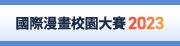前言
在以數位繪圖程式繪製的藝術作品中,角色藝術相當受到歡迎。使用便利的數位藝術程式,能夠最大限度地展現以目前技術、創造性孕育出的角色設計靈感。
角色藝術軟體・應用程式是什麼?
適合繪製角色藝術的數位繪圖程式有許多選擇。
如果想先習慣使用數位程式,可以考慮選用適合在WEB、SNS上輕鬆發表塗鴉的免費數位藝術程式。 能免費利用的代表性數位藝術程式有以下幾款。
- Krita
- GIMP
- SketchBook
若想繪製更正式的作品,請務必使用付費數位繪圖程式。和免費軟體相比,付費程式中能利用更高規格的功能和工具。付費使用的代表性數位藝術程式有以下幾款。
- Adobe Photoshop
- CLIP STUDIO PAINT
- Procreate
- Corel Painter
不同的付費數位藝術程式,分別有著不同的特徵,建議配合環境與需求進行使用。
Adobe Photoshop向來是設計、照片後製業界的經典軟體,提供高規格的功能,但由於屬於專業用途,價格比其他產品來得高昂。近年人氣的Procreate無法在iPad之外的裝置上利用,反之,Corel Painter則只適用於PC。
至於CLIP STUDIO PAINT,在作為插圖、動畫專業應用程式的同時,也能以價格低廉的方案進行利用。除了PC和iPad之外,還適用於Android與Chromebook,不受環境的限制。
只要使用適合自己的數位藝術程式,就能為角色注入生命、傳達故事,製作出激盪觀者情緒的魅力作品,請勇於挑戰自我。
描繪角色藝術需要什麼?
描繪角色藝術必備的事物,是平日積累的努力。請留意以下幾點。
基礎繪畫能力
描繪角色藝術需要最基礎的繪畫能力。即使擁有許多靈感,如果沒有能夠呈現它們的能力,就無法完整表達角色的魅力。若想磨練繪畫技巧,需要每天持續進行練習,請持續不懈地學習解剖學,磨練素描能力。關於練習方法,請配合參考「強化角色藝術解剖學和人體比例水準的CLIP STUDIO PAINT最佳實踐」
好奇心
建議多到外頭走走,觀察各式各樣的景色,不論是周圍往來的人們還是建築物等風景,都能成為角色設計的參考資料。 另外,也推薦瀏覽平時不常閱讀的書籍,舉例來說,嘗試翻閱和自己喜好不同的時尚雜誌,可能會在發想角色的服裝時派上用場。
用於繪畫的工具
雖然利用紙筆和畫材等的傳統做法也能描繪角色藝術,但最近運用數位藝術程式已經成為主流。 如果想使用數位藝術軟體,為了操作應用程式,必須持有PC或平板電腦,若能再準備支援筆壓感應的相關器材,就可以表現線條的強弱,拓展數位藝術程式能夠的呈現的領域。如果使用PC並連接繪圖板,能描繪出富含粗細變化的線條,若使用平板電腦,則推薦選擇專用感應筆搭載筆壓檢測功能的裝置,如iPad和Galaxy系列等。

反饋和溝通
繪製完作品之後,請向其他創作者、朋友或線上社群徵詢反饋或建議吧,這在提升繪畫技巧時是不可或缺的。 此外,如果要參加團隊共同製作作品,將日常性地進行對於角色藝術的檢討回饋,所以培養聽取他人意見的溝通能力也非常重要。
適合製作角色藝術作品的軟體・應用程式該如何挑選?
以下將介紹選擇適合製作角色藝術作品的軟體・應用程式的要點。
功能
挑選用來製作角色藝術的數位繪圖應用程式時,需要配合自己的作品風格進行選擇。舉例來說,若想製作3D角色,必須選用3D建模程式,如果要繪製動畫人物,即使性能較為單純,也建議選擇搭載動畫功能的產品。
用戶介面
如果數位藝術應用程式有提供體驗版,建議在使用前先行嘗試,再從中選擇能夠直覺性操作,且介面容易使用的應用程式。此外,線條是否容易描繪也很重要。
環境
請確認正考慮選用的數位藝術應用程式,是否與目前利用的電腦、平板電腦或其他預計使用的硬體相容。
價格
建議多看看數位藝術應用程式的價格。依應用程式而異,有些產品能以年費或月費等訂閱方式導入。雖然部分數位繪圖應用程式定價非常昂貴,但也存在以免費或低廉價格提供方案的軟體。
評論和反饋
請確認來自其他創作者的評論或反饋,掌握正考慮購買的數位藝術應用程式的長處和缺點。
學習資源
繪圖教學、使用指南、網路社群、客服支援等,如果數位藝術應用程式能提供有助於最大限度活用軟體的學習資源,就可以馬上查詢應用程式的使用方法。為了避免在購買後為使用方法感到困擾,也請留意參考學習資源的多寡。
選擇CLIP STUDIO PAINT創作角色藝術的理由是?
CLIP STUDIO PAINT搭載了最適合藝術家使用的工具,是款超人氣的角色藝術用數位繪圖應用程式。以下將介紹選用「CLIP STUDIO PAINT」的理由。
能自由配置的工作區
可以在CLIP STUDIO PAINT中自訂工作區。搭載能在平板電腦和手機上輕鬆操作的簡約模式。可以像是在桌上排列各種工具般,設定出最適合自己的工作介面。也能變更工作區的顏色。
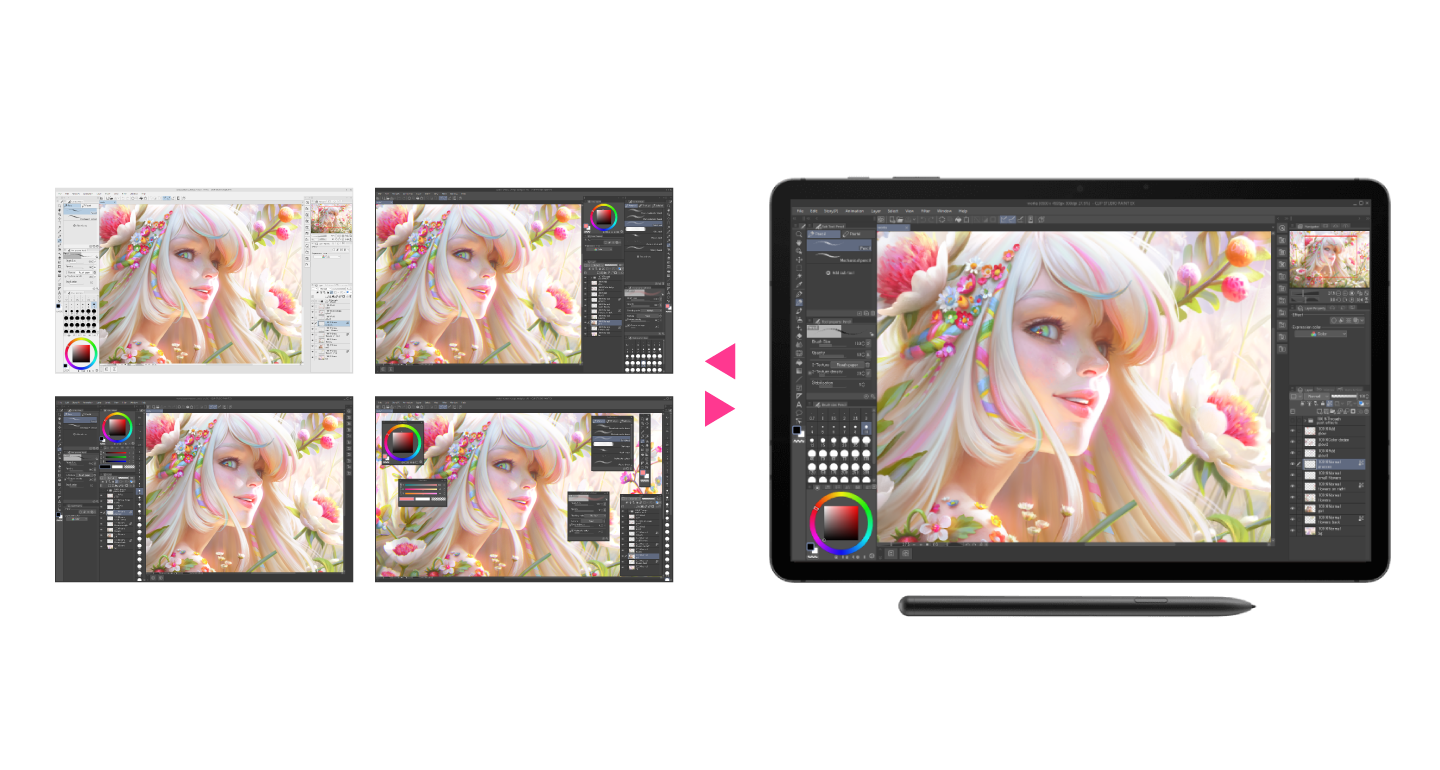
能配合自己的筆壓調整筆劃
只要使用支援筆壓感應的Wacom繪圖板,或iPad和Apple pencil,就能用數位藝術應用程式中的筆刷繪製出帶有筆壓強弱的筆劃線條,區分調整筆壓的強弱,還能呈現顏色的濃淡。CLIP STUDIO PAINT中搭載了只要用平時的筆壓進行描畫,就會自動調整筆壓檢測等級的功能。
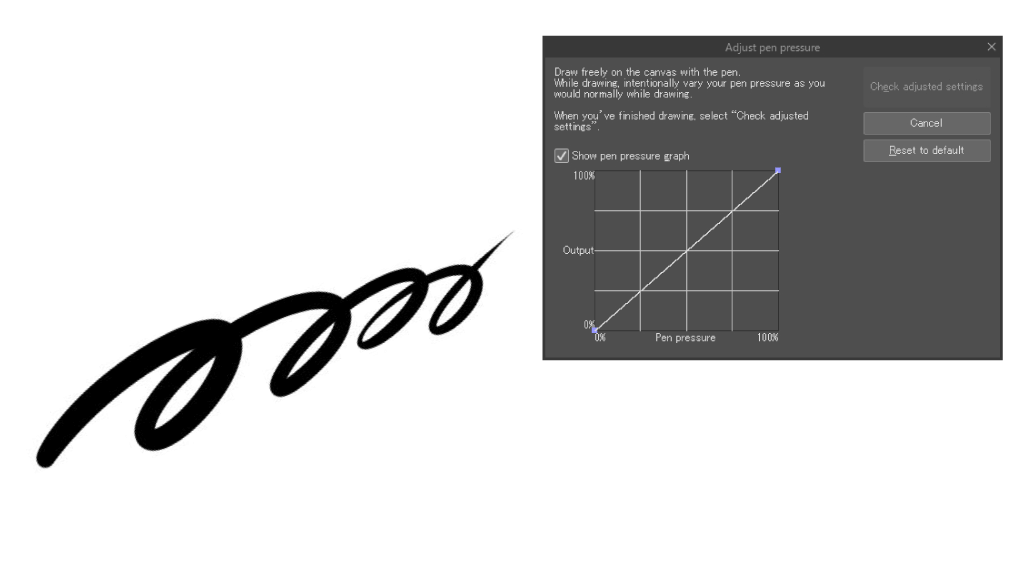
豐富的筆刷
CLIP STUDIO PAINT提供了各式各樣的描繪工具,不只搭載適合描繪線稿的沾水筆,還有能進行自然混色、呈現以圖畫紙描繪般質感的水彩風畫筆,以及可像油畫、壓克力顏料般重疊塗抹的筆刷等。設定都可以自由調整,也能親手製作容易描畫的筆刷。

3D功能
可以參考3D素描人偶或3D物件來進行描繪。關於3D素描人偶的使用方法,推薦配合參考「 步驟教學:用CLIP STUDIO PAINT描繪解剖學比例正確的角色」。
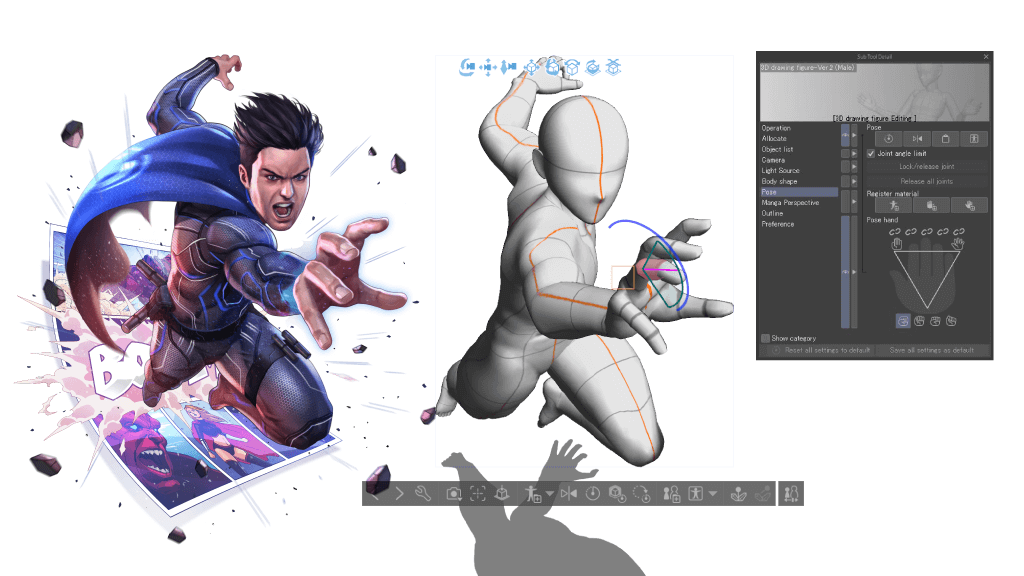
向量功能
以向量圖方式描繪線條,能在後續自由地再次變更線條的粗細和形狀,即使進行放大・縮小也不會降低線條的畫質。能將線條漂亮地清除至交叉點的向量用橡皮擦使用起來也非常方便。關於向量線條的便利功能,請配合參考此處。
多平台支援
CLIP STUDIO PAINT適用於Windows、macOS、iPad、Android、Chromebook、iPhone。購買CLIP STUDIO PAINT的許可證之後,如果想要變更繪圖環境,能夠在不同的OS之間輕鬆進行轉換。
PRO
EX
可製作單頁漫畫&插畫
可製作多頁漫畫&插畫
可製作最多24幀的短動畫
可製作不限幀數的專業動畫
筆觸自然且能自由進行設定的筆刷工具
向量圖層
可下載超過10,000種免費筆刷和素材
3D模組和素描人偶
支援PSD
支援RGB和CMYK
支援macOS和Windows
-
可輸出並印製多頁檔案
-
可將圖像和3D模組轉換為線稿和網點
免費技術支援
免費網頁支援&社群
CLIP STUDIO ASK / ASSETS / TIPS / SHARE